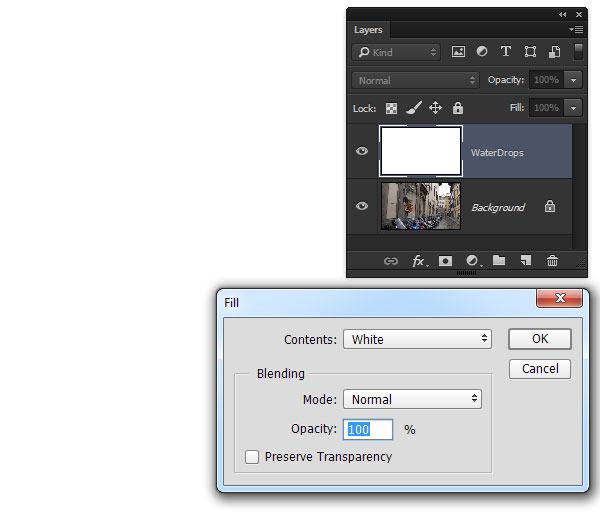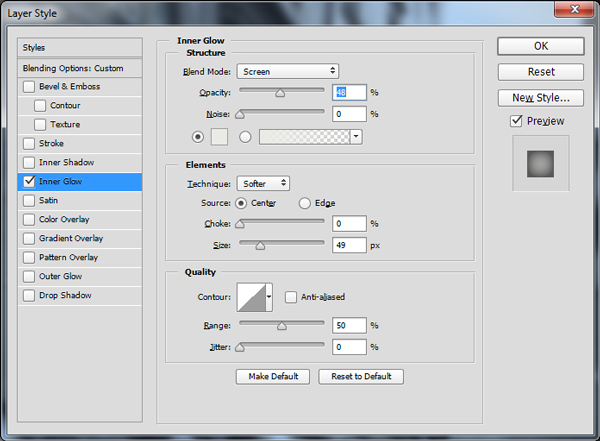آنچه که شما خواهید ساخت!
همانطور که بخشی از مجموعه آموزشیمان درباره ساخت براشهای سفارشی فتو شاپ از ابتدا بود، Photoshop Brushes from Scratch ، من تکنیکهای سریعی درباره چگونه گرفتن و ساختن قطرات سفارشی را منتشر و آنها را تبدیل به براشهایی در ادوبی فتوشاپ کردم. اگر شما آن را فراموش کرده اید لطفا چند دقیقه وقت بگذارید واول آن را از اینجا بخوانید: How to Create Custom Water Drop Brushes in Adobe Photoshop
این تکنیک سریع بخش اضافی آن درس بود اما اینجا ما از این براشها استفاده خواهیم کرد تا یک عکس دست ساز واقعی از قطرات آب بسازیم.
1. منابع مورد نیاز را جمع آوری کنید.
برای کامل کردن این پروژه شما به براشهای قطرات آب، water drop، ازتکنیک سریعی که قبلا آموزش داده ایم ، نیاز دارید. که می توانید آنها را از لینک مرتبط با این آموزش دانلود کنید.
همچنین شما به تصویری برای پس زمینه کارتان نیاز دارید البته هر تصویری می تواند باشد اما اگر تصویر کمی خاکستری و بارانی به نظر برسد تاثیر بیشتری خواهد داشت. من از این تصویر خیابان Street Scene استفاده کرده ام.
2. براشها را نصب کنید.
اگر از قبل براشهای water drop را نصب نکرده اید، پس به Edit > Presets > Preset Manager بروید.مطمئن شوید که گزینه Preset Type روی Brushes تنظیم شده باشد و گزینه Load را انتخاب کنید.برای نصب براشها به فایل CustomWaterDrops.abr بروید.
توجه کنید که در کتابخانه تان در جدول براشهای موجود، Brush Presets، 5 گزینه براشهای water drop جدید وجود داشته باشند.
3. قطرات اولیه را اضافه کنید.
ایده ی این پروژه این است که نمایی ازتصویر پنجره ای که قطرات باران روی آن پاشیده شده است را شبیه سازی کنیم ،. بنابراین اولین و مهمترین گام آشکار خلق قطرات باران است.
گام 1
تصویر خیابان را باز کنید و لایه جدیدی را با استفاده از (New Layer (Control-Shift-N بسازید و آن را Water Drops بنامید.
گام2
از طریق مسیر Edit > Fill ،به پنجره Fill بروید و این لایه را با انتخاب کلمهwhite در عبارت جلوی گزینه Contents با رنگ سفید پر کنید.
به ابزار (Brush Tool (B بروید و پنل Brush Presets را باز کنید. مطمئن شوید که رنگ سیاه برای پیش زمینه (foreground) انتخاب شود و از براشهای Water Drop جدید استفاده نمایید تا حالت پاشیده شدن قطرات آب را اضافه نمایید.
گام3
از ابزارچوب جادویی (Magic Wand Tool (W با میزان تلورانس 5 و فعال کردن گزینه Contiguous استفاده کنید. روی بخشی از پس زمینه(background) سفید رنگ کلیک کنید تا کمی از پس زمینه سفید بدون قسمتهایی که شامل قطرات آب می شود، انتخاب گردد.
با رفتن به Layer > Layer Mask > Hide Selection ماسک لایه را بسازید.
گام 4
لایه Blending Mode رابه Overlay تغییر دهید. سپس روی لایه دابل کلیک نمایید تا جعبه محاوره Layer Style بازشود و طبق روش زیر تنظیماتی را انجام دهید.
در پنجره Layer Style سایه درونی را اضافه کنید (مربع کنار گزینه Inner Shadow فعال کنید)
• گزینه Use Global Light را غیر فعال کنید.
• میزان سایز را 24 پیکسل قرار دهید
در همین پنجره یک تابش درونی ایجاد کنید(از طریق فعال کردن گزینه Inner Glow) :
• گزینه Opacity را 34% قرار دهید
• Glow Color را f2f3f5 # انتخاب کنید
• میزان Size را عدد 10پیکسل بگذارید.
در همین پنجره layer style گزینه Drop Shadow را نیز فعال نمایید.
• Use Global Light غیرفعال
• گزینه 12Distance پیکسل
• گزینه 9Sizeپیکسل
تنظیم شوند.
بنابراین قطرات آب حالا باید چیزی شبیه این به نظربرسند.
4. افکت پس زمینه را ایجاد کنید.
اگر این یک عکس واقعی بود و دوربین روی قطرات آب فوکوس کرده بود پس، پس زمینه از حالت فوکوس خارج میشد.
گام1
به وسیله مسیر Layer > Duplicate Layer یا فشار دادن همزمان (Control-J) از پس زمینه کپی بسازید. سپس فیلتر Gaussian Blur را روی کپی آن راه بیندازید. از شعاع (Radius)10 پیکسلی استفاده نمایید.
گام2
کنترل را فشار داده و روی ماسک لایه Water Drop کلیک کنید تا یک قسمت منتخب شده داشته باشیم. سپس مطمئن شوید که لایه تارشده background، لایه فعال است و مسیر Layer > Layer Mask > Hide Selection را بروید. با این کار حالا اثر تاری از قطرات آب حذف می شود.
گام 3
لایه تنظیمی از نوع رنگ/اشباع (Hue/Saturation) اضافه کنید و گزینه Saturation را به 29- کاهش و سبکی (Lightness) را روی 7+ تنظیم نمایید. سپس لایه تنظیم را با لایه پس زمینه تارشده به وسیله ماسک Layer > Create Clipping Mask یا Alt-Control-G با هم کلیپ نمایید (اثر تارشدگی با تنظیمات جدید لایه Hue/Saturationدیده میشود).
گام4
لایه جدید دیگری به وسیله (Shift-Control-N) بسازید و آن را Vignette بنامید. این لایه را با رنگ سفید پر کنید و مد Blend Mode را در Multiply تنظیم کنید. سپس مسیر (Filter > Lens Correction (Shift-Control-R را بروید. در گزینه Custom، قسمت Vignette لغزنده مربوط به amount را تاعدد 74- کم کنید.
این کار تیرگی نامحسوسی به لبه های خارجی در تصویر اضافه می کند.
5. بازتاب ها را به قطرات باران اضافه کنید.
مطالعه نزدیکی از قطرات آب پدیده شگفت انگیزی را نشان میدهد.هر قطره حاوی انعکاس کاملی از محیط پیرامون است. اگر چه این بازتابها به علت سطح کروی قطرات سکل طبیعی ندارند اما وجودشان غیرقابل انکار است.اضافه کردن این جزییات کوچک واقعی کمک می کند تا تصویر متقاعدکننده تر شود.
گام1
از لایه پس زمینه به وسیله Control-J کپی دیگری بسازید. با استفاده از گزینه Free Transform یا (Control-T) در Scale کپی جدید را تا حدود نصف سایز لایه اصلی کم کنید. سپس این لایه را به بالای لایه پشتی انتقال دهید.
سپس این لایه را درصدر مجموعه لایه ها قرار دهید.
گام 2
قسمت کوچکی از لایه را همزمان با نگه داشتن کنترل و کلیک کردن انتخاب کنید.سپس به Filter > Distort > Spherize بروید. میزان Amount را روی 100% تنظیم کنید.
گام3
قسمت منتخب شده در گام قبلی را از طریق Select > Deselect (Control-D) لغو کنید. سپس از لایه distorte شده(از حالت عادی خارج شده) با کمک Control-J کپی درست کنید. لایه اصلی را پنهان نمایید و از (Free Transform (Control-T استفاده کنید تا بوسیله گزینه Move و Scale لایه کپی شده اندازه تنها یک قطره آب شود.
مد blending لایه را به Overlay تغییر داده و Opacity را تا 60% کاهش دهید.
گام 4
ساختن کپی از لایه distorte شده را ادامه دهید تادر کل سطح تمام قطرات بزرگتر بازتابهایی وجود داشته باشد.
گام5
با نگه داشتن shift و کلیک کردن ، تمام لایه های بازتاب را انتخاب و در یک گروه از طریق (Layer > Group Layers (Control-G با هم قرار دهید.
روی ماسک لایه کنترل همزمان با کلیک کنید تا لایه Water Drops انتخاب شود. سپس از قسمت انتخاب شده استفاده کنید تا ماسکی برای گروه بازتابها از طریق Layer > Layer Mask > Reveal Selection ساخته شود.
گام 6
در پنجره layer style گزینه Inner Glow فعال کنید تا به گروه بازتابها اضافه شود،تنظیمات زیر را به این منظور لحاظ کنید:
• Opacity: 48%
• Glow Color: #eaeae6
• Source: Center
• Size: 49 px
گام7
برای ایجاد تاثیر بیشتر اثر انعکاس، گروه بازتابها را به پایین گروه Water Drops تغییر مکان دهید.
چه کار باشکوهی انجام دادید.
به خاطر داشته باشید که تکنیکها و تنظیمات ارائه شده در اینجا تنها راه رسیدن به این تاثیرات نیست. اینها تنظیمات جادویی نیستند. شما باید آزمایشهایی را با تصاویر خودتان انجام دهید و آن چیزی که پروژه شما را بهترین مدل تبدیل می کند را پیدا کنید.
اگر این تلاش را برای خودتان انجام دادید دوست دارم آنچه را که خلق کرده اید را ببینم.کارتان را در کامنتهای زیر قرار دهید.
منبع